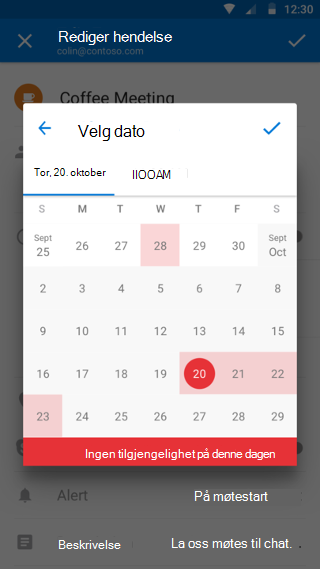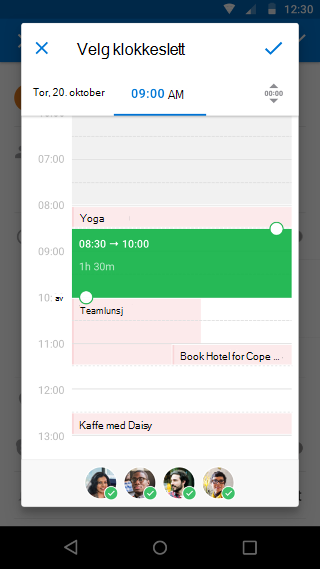Med planleggingsassistenten kan du nå enkelt se kollegaens tilgjengelighet og finne et tidspunkt som passer for alle.
Når du har opprettet en hendelse fra kalenderen og lagt til kollegaene dine i Deltakere-feltet vil du se en indikator for deltakernes tilgjengelighet i datovelgeren. Outlook lar deg vite med én gang om tidspunktet passer for alle.
Merk det grønne ikonen over tidspunktet, det indikerer at alle er tilgjengelige. Trykk på datovelgeren hvis du må finne et bedre tidspunkt. Dagen vil vises i hvitt hvis det er tilgjengelighet på den valgte dagen. Hvis det ikke er tilgjengelighet på den valgte dagen vil den vises i rødt.
Deretter kan du trykke på tidsvelgeren og bare dra og slippe til den blir grønn. Det indikerer at alle er tilgjengelige på det tidspunktet.
Flere bilder og utvidelser finnes her.
Ikke nøl med å kontakte oss hvis du har spørsmål Innstillinger > Hjelp og tilbakemelding > Kontakt kundestøtte.